
类型:系统工具 大小:24.67M 更新:2025-03-10 14:37
标签:
应用简介
AnyDesk凭借其先进的视频压缩技术DeskRT,在跨网宽带环境下展现出卓越性能,轻松穿透防火墙/路由器,速度明显优于TeamViewer和QQ。无论是远程操控、文件传输还是在线协作,AnyDesk都能提供流畅、稳定的体验,为管理IT网络和实现高效协作开拓了新的可能。
1:打开 AnyDesk 移动应用
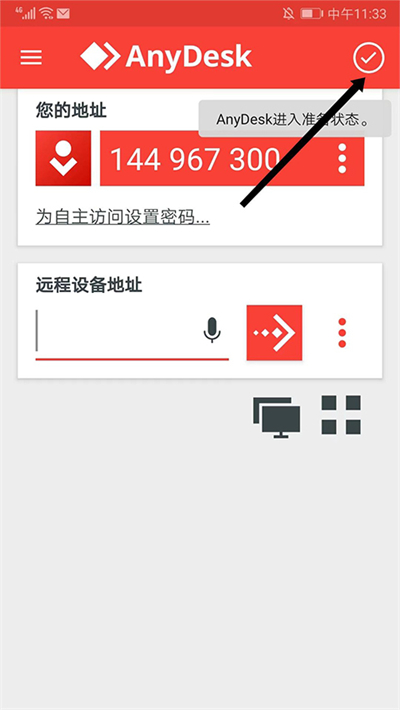
在您的移动设备上打开 AnyDesk 应用。
点击右上角的“勾选”图标。
界面将显示“进入准备状态”。
2:获取您的地址 ID
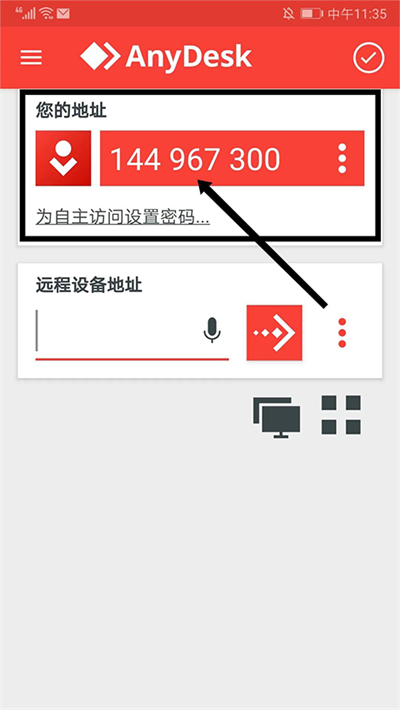
在“您的地址”栏目中,您将找到您的地址 ID 号。这是一个用于进行远程控制的凭证。请务必记下它。
3:输入远程设备地址
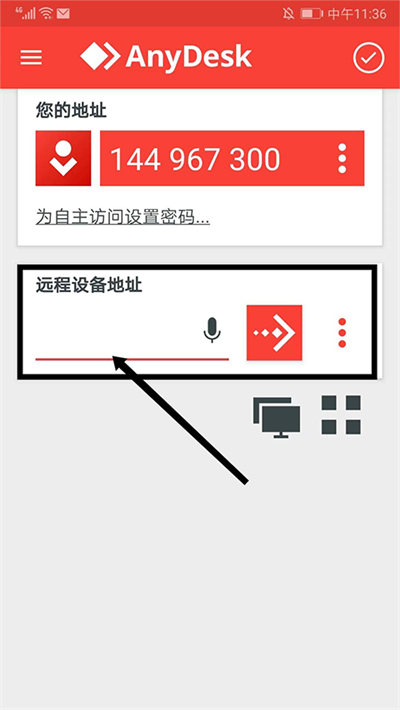
要连接到远程设备,请在“远程设备地址”栏目中输入其地址 ID 号。
4:连接到远程设备
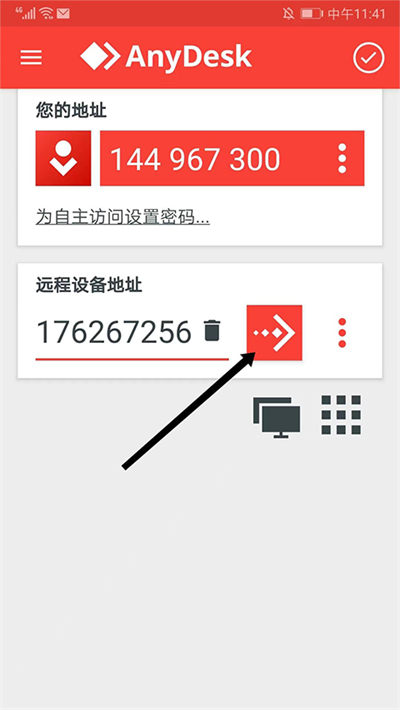
确保地址 ID 号正确无误。
点击“箭头”图标。
远程控制将开始。
1、会话录制:随时开始或停止会话录制。
2、局域网唤醒 (Wake-On-LAN):唤醒并连接到处于睡眠模式的设备。
3、组策略:使用 Windows 组策略管理 AnyDesk 设置。
4、双重认证:为会话请求增添一层安全保护。
5、安卓通讯录:使用智能手机访问您的 AnyDesk 通讯录。
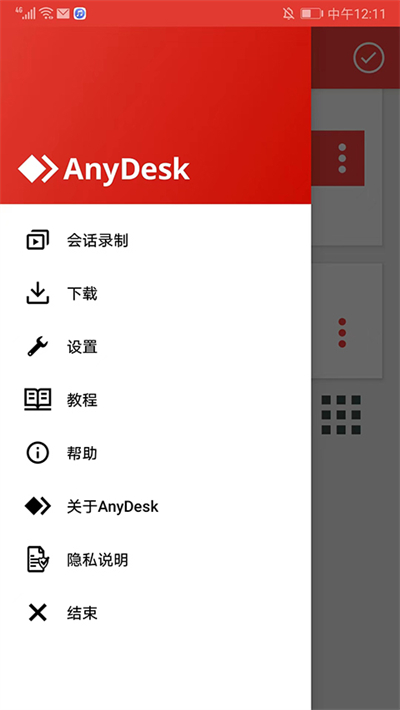
1、文件传输:您可以通过 AnyDesk 在远程设备和本地设备之间传输文件。
2、会话录制:您可以录制远程会话以供以后查看。
3、局域网唤醒 (WoL):您可以使用 WoL 唤醒处于睡眠模式的远程设备。
1. AnyDesk是什么?
AnyDesk是一款远程桌面软件,允许您远程控制其他计算机。
2. AnyDesk是免费的吗?
对于个人使用,AnyDesk是免费的。但是,对于商业用途,则需要购买许可证。
3. 如何使用AnyDesk?
要使用AnyDesk,您需要在两台计算机上安装该软件。然后,您需要在要控制的计算机上生成一个地址ID。在控制计算机上,输入地址ID并单击“连接”按钮。
4. AnyDesk安全吗?
AnyDesk使用TLS 1.2加密来保护您的连接。它还具有双因素身份验证功能,以增加安全性。
5. 我可以使用AnyDesk做什么?
您可以使用AnyDesk远程控制其他计算机、传输文件、聊天以及运行程序。
6. AnyDesk有哪些优势?
AnyDesk具有以下优势:
· 快速且响应迅速
· 安全
· 易于使用
· 跨平台兼容
7. AnyDesk有哪些缺点?
AnyDesk的缺点包括:
· 免费版功能有限
· 商业版价格昂贵
应用信息
同类推荐
专题推荐
相关教程

爱奇艺下载在u盘的视频怎么改格式
要将爱奇艺 U 盘下载的视频格式转换,请按照以下步骤操作:安装视频转换软件,如 HandBrake 或 VLC。导入视频文件到软件。选择目标视频格式,如 MP4 或 AVI。调整视频设置(可选)。启动转换。保存转换后的视频到指定文件夹。
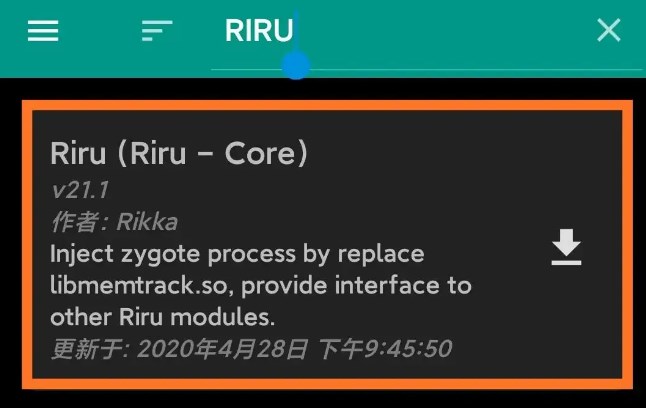
xposed框架怎么安装激活
xposed框架的功能十分的强大,可以帮助用户制作出功能便捷的模块,游戏爱好者,编程开发者们的最爱,那么下面就来教大家一下xposed框架怎么安装激活和使用的图文教程!
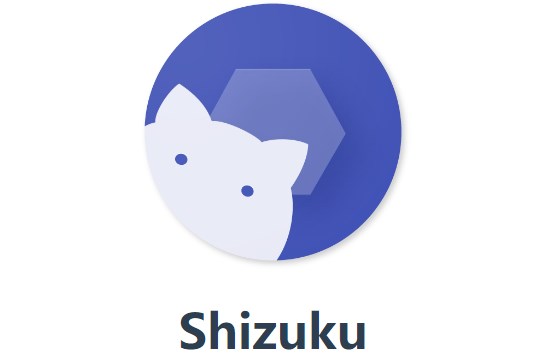
shizuku显示帧率教程
shizuku可以帮助玩家们实现显示的功能,让玩家们在玩和平精英、pubg、地铁跑酷这些游戏的时候能够看到帧率的实时显示,特别的不错,一起来看看如何使用能够让shizuku显示帧率吧!

键映射器花莫染汉化连点器怎么开
键映射器花莫染汉化可以帮助玩家们实现我的世界五格跳,连点,映射功能,十分的好用,下面就用我的世界为例教教大家键映射器花莫染汉化连点器怎么开,键映射器花莫染汉化怎么设置教程吧!
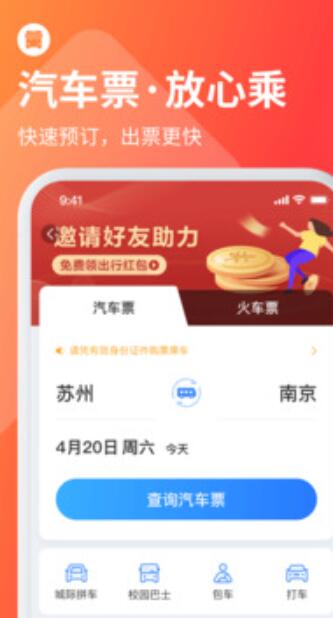
巴士管家APP取消预订取消购票教程2024最新
巴士管家如何取消预订 巴士管家预约购票取消教程,

oppo兼容性测试套件使用教程
OPPO手机对于一些软件是不兼容的,区分32位、64位之类的,这个时候就需要用到这个oppo兼容性测试套件了,直接在本页面下方有一个下载安装的apk包,去安装即可,下面来说一下怎么使用,使用过程当中遇到的问题以及注意事项吧。
8.2分
277人评价